Será que alguém usou seu computador sem você saber? O que essa pessoa estaria procurando? Talvez seu notebook não esteja exatamente onde você o deixou, ou sua mesa parece um pouco desorganizada. Isso pode ser um problema, seja você trabalhando em casa, em um escritório ou simplesmente navegando na internet. Afinal, ninguém gosta de ser espionado.
Quase tudo que fazemos deixa algum tipo de rastro em um computador. O segredo é saber onde procurar essas pistas. Conhecer os lugares certos para começar sua investigação pode economizar muito tempo e ajudar a identificar quem está usando seu computador sem sua permissão. Vamos ver como descobrir se alguém acessou seu computador ou notebook sem o seu consentimento.
1. Como Rastrear os Arquivos Abertos no Seu Computador
Provavelmente, você já sabe como acessar a lista de arquivos abertos recentemente. Ao verificar essa lista, você consegue ver se alguém acessou algum arquivo sem o seu conhecimento.
O Windows implementou essa funcionalidade para facilitar o acesso rápido aos seus arquivos e documentos de trabalho ou visualização. É muito útil quando você precisa anexar um arquivo a um e-mail, transferir arquivos através de serviços como o WeTransfer, ou fazer upload para um blog. Mas, além disso, também é possível usar esse recurso para verificar se outra pessoa está acessando seus arquivos.
Para acessar essa lista, abra o Explorador de Arquivos clicando no ícone (aquele que parece uma pasta de papel tradicional, geralmente localizado na parte inferior da tela) ou pressionando as teclas Windows + E. No canto superior esquerdo do menu, clique em “Início” (ou “Acesso Rápido”, se você estiver usando uma versão mais antiga do Windows). A seção “Recentes” mostrará os arquivos que foram abertos, procure por qualquer coisa que você não tenha acessado.
Da mesma forma, os Macs também oferecem maneiras de acessar arquivos abertos recentemente, como as listas “Itens Recentes” e “Pastas Recentes”.
Outra forma de verificar é olhando dentro de aplicativos específicos. Se você suspeita que alguém andou bisbilhotando aquela sua apresentação de PowerPoint, verifique a aba “Recente” dentro do programa.
2. Como Verificar Arquivos Modificados Recentemente
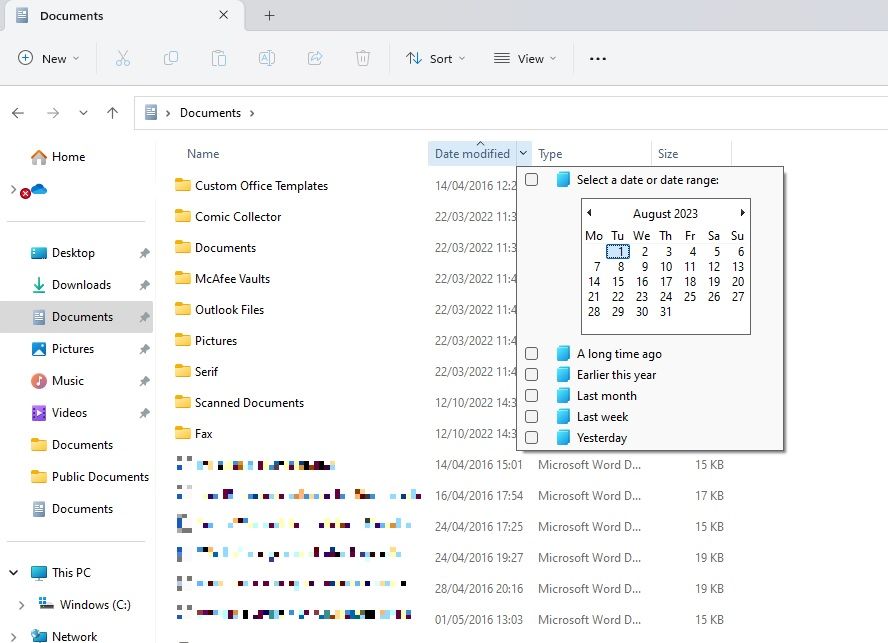
É possível que alguém apague o histórico de atividades recentes da sua máquina. No Explorador de Arquivos, você pode selecionar qualquer item em “Recentes” e clicar em “Remover de Recentes”. Para limpar completamente o histórico, você pode digitar o seguinte na barra de endereços do Explorador de Arquivos:
%APPDATA%\Microsoft\Windows\Recent Items
Você verá uma longa lista de arquivos abertos. Clique com o botão direito em qualquer lugar da lista e selecione “Mostrar mais opções” > “Limpar lista de itens recentes”. Se o histórico foi apagado, isso já indica que alguém usou seu PC, mas pode ser mais difícil identificar se itens específicos foram removidos.
Mas como descobrir quais pastas foram abertas recentemente?
Vá até a pasta desejada (Documentos, Imagens, Downloads, etc.) e clique na opção “Data de modificação” no topo. Ao clicar uma vez, a pasta será reordenada para mostrar o arquivo mais recente no topo. Clique novamente e a ordem se inverterá. Há também uma seta para baixo ao lado dessa opção, que permite refinar ainda mais o intervalo de datas, por exemplo, “Ontem”, “Semana passada”, “Mês passado”, “Início do ano” ou até mesmo “Muito tempo atrás”.
A lista mostrará os arquivos que foram acessados, desde que tenham sido alterados. Com um pouco de sorte, seu PC terá salvo automaticamente um item enquanto o invasor estava usando o computador. Verifique os horários e veja se algum deles coincide com os momentos em que você não estava perto do seu dispositivo.
Se você suspeita que arquivos específicos foram modificados, clique com o botão direito neles no Explorador de Arquivos e selecione “Propriedades”. Uma nova janela será aberta. Vá até a aba “Geral” para ver quando o arquivo foi criado, modificado e acessado.
3. Analise o Histórico do Navegador para Descobrir se Alguém Usou Seu Computador
Todo mundo sabe que é fácil apagar o histórico de navegação. Mas se alguém usou seu PC com pressa, essa etapa pode ter sido esquecida.
O Google Chrome é o navegador mais usado, então é provável que quem acessou seu computador também o tenha utilizado. Clique nos três pontos verticais no canto superior direito e depois em “Histórico” para ver se encontra algo suspeito.
Não se esqueça de verificar outros navegadores também. Se você tiver o Edge, clique nos três pontos e depois em “Histórico”. No Firefox, clique no menu, depois em “Histórico” > “Mostrar todo o histórico”. No Brave, você pode clicar nas três linhas horizontais no canto superior direito e depois em “Histórico”.
Agora, examine a lista de páginas da web visitadas e anote qualquer coisa que você tenha certeza de que não acessou. Essa é uma ótima forma de saber se alguém usou seu computador para navegar na internet.
4. Como Acessar os Eventos de Login no Windows 10 e 11
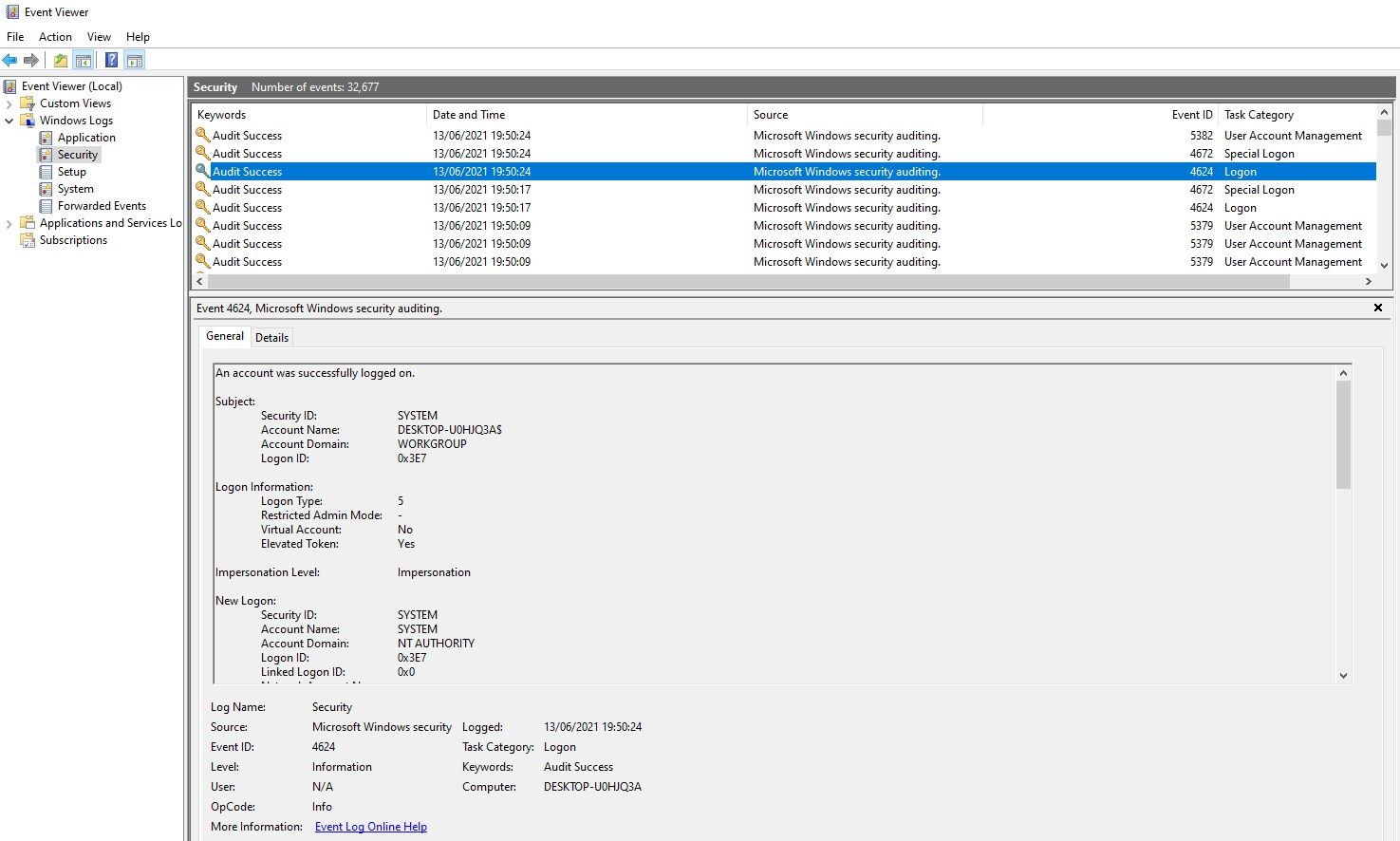
Se os métodos mais simples não deram resultado, você pode se aprofundar nas configurações do seu computador para encontrar mais pistas.
A partir do Windows 10 Home, o sistema operacional armazena automaticamente um histórico de eventos de login. Isso significa que ele registra cada vez que você faz login no seu dispositivo. Mas como você pode acessar essas informações? E como interpretar os dados?
Pesquise por “Visualizador de Eventos” e clique no aplicativo. Vá em “Logs do Windows” > “Segurança”. Você verá uma longa lista de atividades, muitas das quais não farão muito sentido se você não estiver familiarizado com os códigos de identificação do Windows.
O que você deve procurar são os códigos “4624”, que indicam um “Login”. O código “4672” significa “Login Especial”, o que pode aparecer junto com um login padrão, indicando um login administrativo. O código “4634” é registrado quando uma conta faz logoff do seu PC.
Pode ser difícil identificar esses códigos na lista, mas você pode usar a função “Localizar…” no menu “Ações”, na lateral direita da tela.
Se você souber um período em que não estava usando o computador, você pode analisar o registro ou usar os Filtros. Vá em “Ações” > “Filtrar Log Atual” e use o menu suspenso em “Registrado”.
Clique em qualquer registro individual para ver mais detalhes, incluindo qual conta foi conectada. Isso é muito útil se você suspeita que alguém usou seu PC, mas não a sua conta de usuário.
Como Habilitar a Auditoria de Login no Windows 10 e Windows 11 Pro
As versões iniciais do Windows 10 e do Windows 11 já fazem a auditoria de logins por padrão. Mas as versões Pro do Windows 10 e 11 podem exigir algumas configurações.
Acesse o Editor de Diretiva de Grupo pesquisando por “gpedit”. Em seguida, vá para “Configuração do Computador” > “Configurações do Windows” > “Configurações de Segurança” > “Políticas Locais” > “Política de Auditoria” > “Auditar eventos de logon”.
Você precisa selecionar “Sucesso” e “Falha” para que o sistema registre tanto as tentativas de login bem-sucedidas quanto as mal-sucedidas.
Depois de fazer isso, você pode verificar as auditorias para referência futura, usando o Visualizador de Eventos, como explicado anteriormente.
Como Impedir Que Outras Pessoas Usem Seu Computador
O que você pode fazer para impedir que outras pessoas acessem seu PC? Primeiro, você pode simplesmente pedir para que isso não aconteça. Pode ser que te questionem, mas, se o computador é seu, você tem o direito de decidir.
Mais importante ainda, crie uma senha forte para sua conta. Certifique-se de que não seja óbvia ou fácil de adivinhar. Não anote a senha em nenhum lugar. E sempre que você sair da sua mesa, pressione as teclas Windows + L. Essa é uma das melhores maneiras de bloquear seu PC e garantir que ninguém fique bisbilhotando suas atividades.